Shopifyで特定の商品を含む注文の配送を保留にするアプリについて徹底解説|ご利用ガイド
はじめに
今回の記事は、Shopify アプリである「シンプル配送保留|お手軽商品ごとの配送保留」の解説記事です。
Shopify とは、ざっくり説明すると EC サイトを簡単に構築することができるプラットフォームであり、Shopify アプリとはそのプラットフォームの拡張機能のようなものです。WordPress の拡張機能のようなもの、とご認識頂いて大丈夫です。
「シンプル配送保留|お手軽商品ごとの配送保留」は、特定の商品を含む注文を自動的に保留ステータスに切り替えることができるアプリです。
「シンプル配送保留|お手軽商品ごとの配送保留」を利用すれば、配送スケジュールの最適化、予約販売や受注生産商品の効率的な管理、キャンセルリスクの軽減を実現できます。
ご興味のある方は、以下の URL からインストールしてみてください。
「シンプル配送保留|お手軽商品ごとの配送保留」でできること
Shopify アプリである、「シンプル配送保留|お手軽商品ごとの配送保留」は以下の画像のように、特定の商品を含む注文を自動的に配送保留ステータスに切り替えることができるアプリです。
「シンプル配送保留|お手軽商品ごとの配送保留」を使えば、特定の商品を購入時、自動で注文を配送保留状態にできます。

「シンプル配送保留|お手軽商品ごとの配送保留」は、簡単な設定で配送保留を自動化することができます。

「シンプル配送保留|お手軽商品ごとの配送保留」では、設定した配送保留対象商品の設定を一覧で管理することができます。

アプリのインストール
それでは、実際にアプリのインストールを行っていきましょう。
ストア管理画面左下の「設定」をクリックします。

ストアの管理画面の「アプリと販売チャネル」画面に表示されている「Shopify App Store」をクリックして、Shopify App Store に移動してください。

検索窓に、「シンプル配送保留|お手軽商品ごとの配送保留」と入力してください。以下の画像のアプリをクリックしてください。
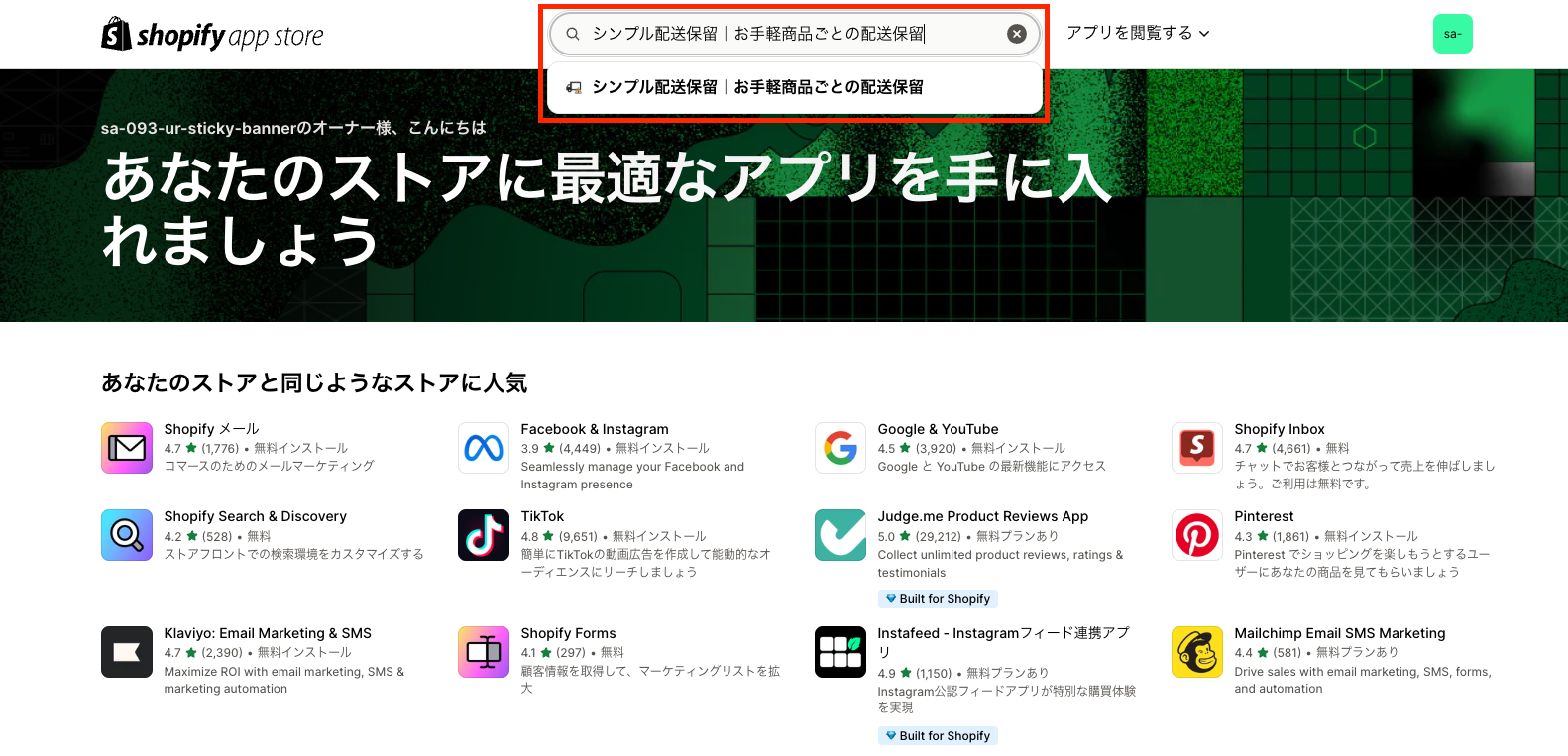
「インストール」ボタンをクリックして、ストアにアプリを追加しましょう。アプリは月額 $9.99 でご利用いただけます。インストール後、1 週間は無料でご利用いただけます。

「インストール」ボタンをクリックすると以下の画面に遷移します。右下の「インストール」ボタンをクリックして、アプリのインストールを行いましょう。

以下の管理画面が表示されます。

アプリ設定
アプリのインストールが完了したら、アプリの設定を行いましょう。
配送保留対象商品設定を追加する
配送保留対象商品設定を追加します。
配送保対象留商品一覧 画面右上の「配送保留対象商品を追加」をクリックしてください。

すると 配送保留対象商品設定 画面に遷移するので、設定を行っていきます。
配送保留を行う商品は、「任意の商品」から 1 つずつ選択したり、「コレクション」からまとめて選択したりできます。

今回は「任意の商品」での設定方法を解説します。
「任意の商品」を選択し、商品検索欄をクリックしてください。

すると商品検索画面が開くので、商品を選択し、右下の「追加」をクリックしてください。

以下のように表示されていれば選択完了です。

設定が完了したら、右下の「設定を保存する」をクリックしてください。

すると 配送保留対象商品一覧 画面へ遷移します。
設定した配送保留対象商品が以下のように表示されていれば、設定完了です。

配送保留対象商品設定の削除
配送保留対象商品設定を削除する場合は、配送保留対象商品一覧 画面で削除したい商品を選択し、「配送保留対象商品設定を削除」をクリックします。

すると、以下のような確認画面が表示されるので、問題なければ「削除する」をクリックしてください。

商品が削除されれば完了です。

おわりに
今回は、「シンプル配送保留|お手軽商品ごとの配送保留」の解説を行いました。
少しでもご興味があれば、以下のリンクよりアプリをインストール頂けるとありがたいです。
ここまでお付き合い頂き、誠にありがとうございました。
参考記事
今回は、以下の記事を参考にしています。




